Hiérarchie
La hiérarchie vous permet de configurer la structure géographique de votre société dans XactAnalysis®. Vous devez effectuer cette configuration avant tout autre module d'administration. Une fois que votre hiérarchie géographique est en place, les utilisateurs disposant de droits hiérarchiques peuvent modifier les niveaux hiérarchiques géographiques, y compris les zones de codes postaux pour votre société.
La hiérarchie géographique est basée sur les codes postaux et effectue généralement une analyse descendante par province/État, comté et code postal. Il est important que la hiérarchie géographique de votre société soit à jour et inclue les nouveaux codes postaux afin que XactAnalysis puisse envoyer la bonne liste de prix avec les affectations dans les nouveaux codes postaux, et que les entrepreneurs affectés à un jeu de données spécifique puissent disposer de droits sur tous les codes postaux existants dans les zones qui leur sont attribuées. Les codes postaux ne sont pas automatiquement mis à jour par XactAnalysis. Pour attribuer des droits aux experts en sinistres/entrepreneurs à ces niveaux de hiérarchie, accédez à Experts en sinistres/entrepreneurs.
Votre société peut définir jusqu'à sept niveaux géographiques dans XactAnalysis. Le niveau le plus élevé (les régions, dans cet exemple) peut inclure plusieurs groupes de provinces/États, et le niveau le plus bas (intitulé emplacements de programme dans cet exemple) se situe à l'échelle des codes postaux. Les niveaux hiérarchiques de votre société peuvent différer de ce que vous voyez dans ce guide. Le fonctionnement de base de chaque niveau demeure toutefois similaire.
Les captures d'écran présentées dans ce document sont génériques et l'interface de votre entreprise peut être différente.
Accéder à la hiérarchie
- Sélectionnez Hiérarchie dans le menu Administration.
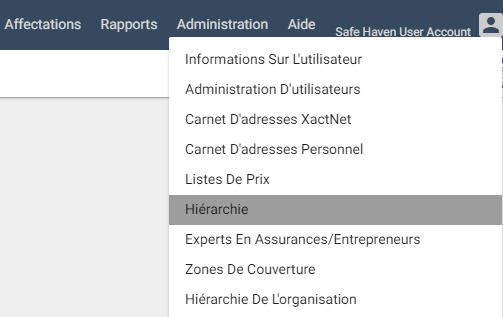
La page État/Province apparaît. En sélectionnant une état/province, vous pouvez explorer les différents niveaux de la hiérarchie de votre société. Au niveau inférieur, la page Codes postaux apparaît. Les niveaux de hiérarchie s'affichent dans la partie gauche de la page. Vous pouvez les sélectionner pour revenir en arrière.
Ajouter une état/province
- Sélectionnez Ajouter une nouvelle État/Province.
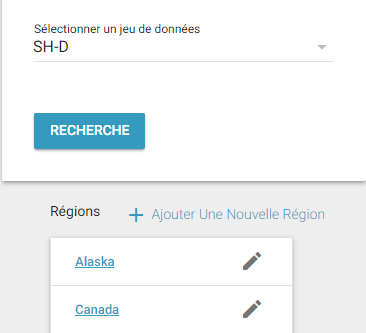
- Entrez le nom de votre nouvelle état/province et sélectionnez Continuer.
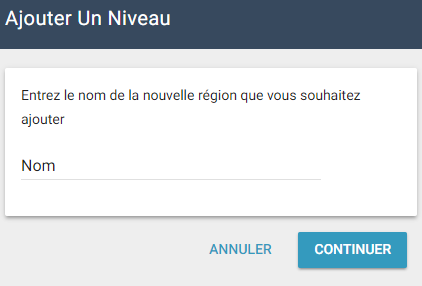
- Dans l'écran qui apparaît, sélectionnez Ajouter.
- Vous êtes informé que la état/province a été correctement ajoutée.
- La nouvelle état/province apparaît dans la page État/Province. Vous aurez peut-être à actualiser la page État/Province pour être en mesure de voir la nouvelle état/province.
- Pour renommer une état/province, dans la page État/Province, sélectionnez Modifier à droite de la état/province que vous souhaitez renommer.
- Pour supprimer une état/province, contactez votre responsable de compte technique.
Ajouter un comté
Au début, lorsque vous créez un comté, vous devez le relier à une seule état/province. Après l'avoir créé, vous le liez à plusieurs codes postaux pour indiquer les zones dans lesquelles les experts en sinistres/entrepreneurs travaillent dans ce programme.
Pour ajouter des comté à votre région :
- Sélectionnez Ajouter un nouveau comté.
- Dans la fenêtre qui s'affiche, entrez le nom du nouveau comté et sélectionnez la état/province avec laquelle vous souhaitez l'associer. Sélectionnez Continuer.
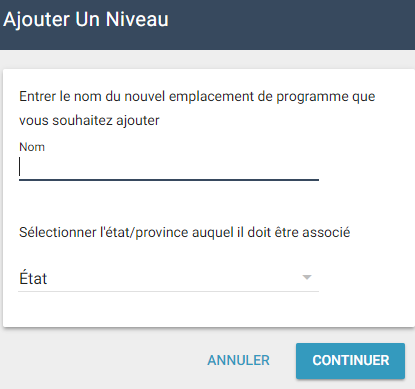
Dans la fenêtre qui s'affiche, vérifiez les informations et cliquez sur Ajouter. Vous êtes informé que le comté de programme a été correctement ajouté et que le nouveau comté apparaît dans la page des emplacements de programme.
Codes postaux
Cette page vous permet d'ajouter ou de supprimer des codes postaux par Par zone tarifaire (le cas échéant), État/province et comté et niveau de Hiérarchie. Si vous ajoutez un code postal qui ne figure pas déjà dans XactAnalysis, tapez le nouveau code postal dans la zone Individuellement et sélectionnez Ajouter.
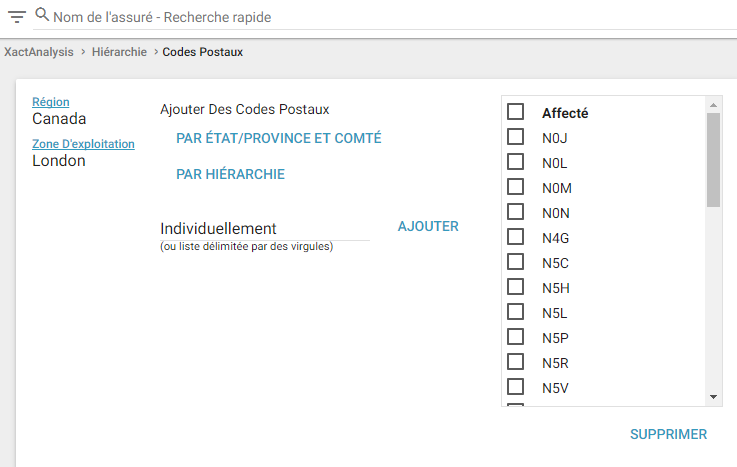
Les nouveaux codes postaux apparaissent dans le champ Codes postaux.
Ajouter des codes postaux par zone tarifaire
- Dans la page Codes postaux, sélectionnez Par zone tarifaire.
- Dans la fenêtre qui apparaît, sélectionnez une liste de prix dans le menu déroulant Zones de liste de prix.
- Sélectionnez les codes postaux à ajouter.
- Cliquez sur Continuer.
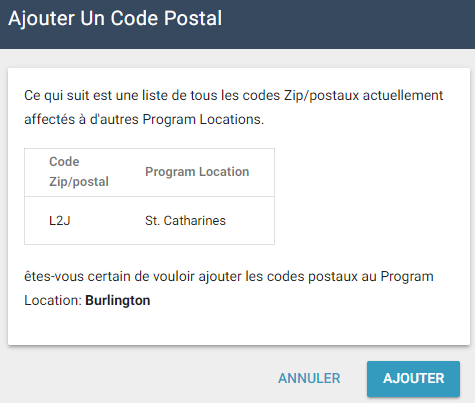
- Dans la fenêtre qui apparaît, cliquez sur Ajouter. Le nouveau code postal apparaît dans la page des codes postaux.
Ajouter des codes postaux par état/province et comté
- Dans la page Codes postaux, sélectionnez Par état/province et comté.
- Dans la fenêtre qui apparaît, sélectionnez une état/province et un comté dans les menus déroulants.
- Sélectionnez les codes postaux à ajouter.
- Cliquez sur Continuer.
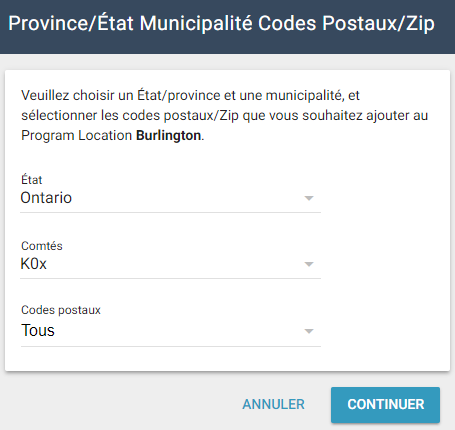
- Dans la fenêtre qui apparaît, cliquez sur Ajouter. Le nouveau code postal apparaît dans la page des codes postaux.
Ajouter des codes postaux par hiérarchie
- Dans la page Codes postaux, sélectionnez Par hiérarchie.
- Dans la fenêtre qui apparaît, sélectionnez une emplacement du programme dans le menu déroulant Emplacement du programme.
- Sélectionnez les codes postaux à ajouter.
- Cliquez sur Continuer.
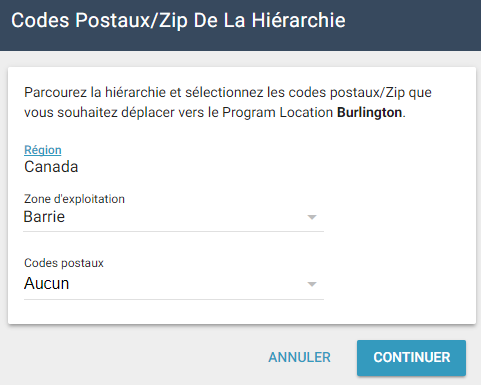
- Dans la fenêtre qui apparaît, cliquez sur Ajouter. Le nouveau code postal apparaît dans la page des codes postaux.